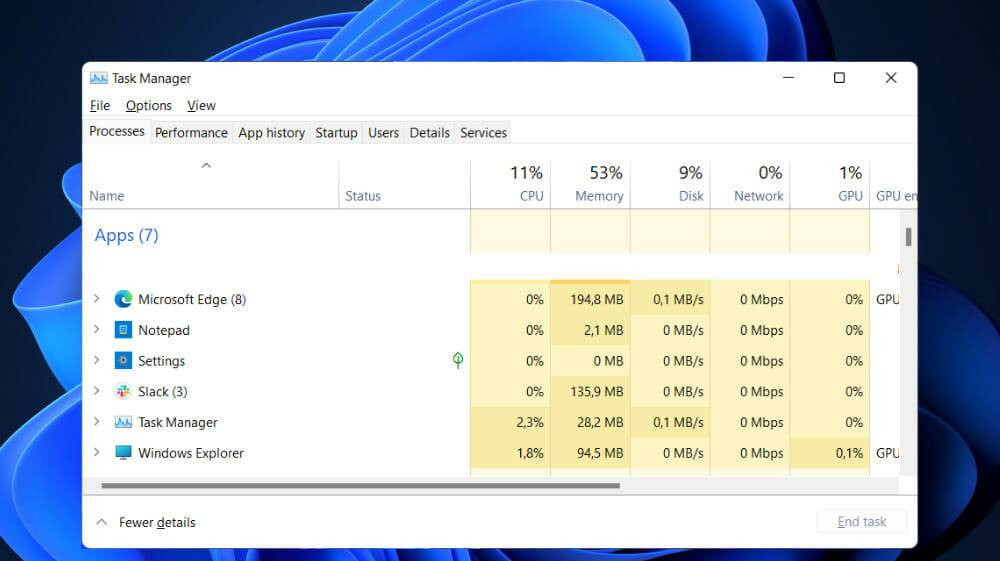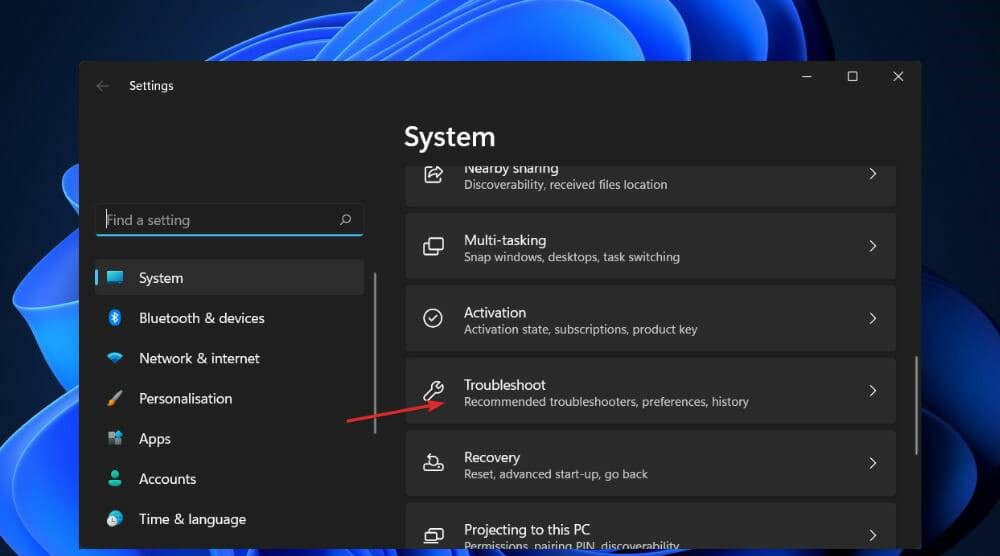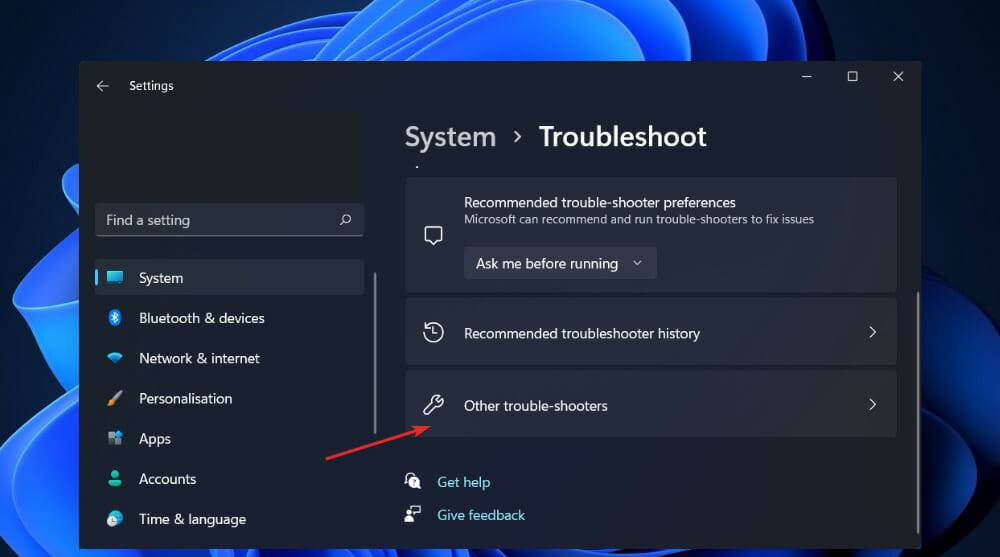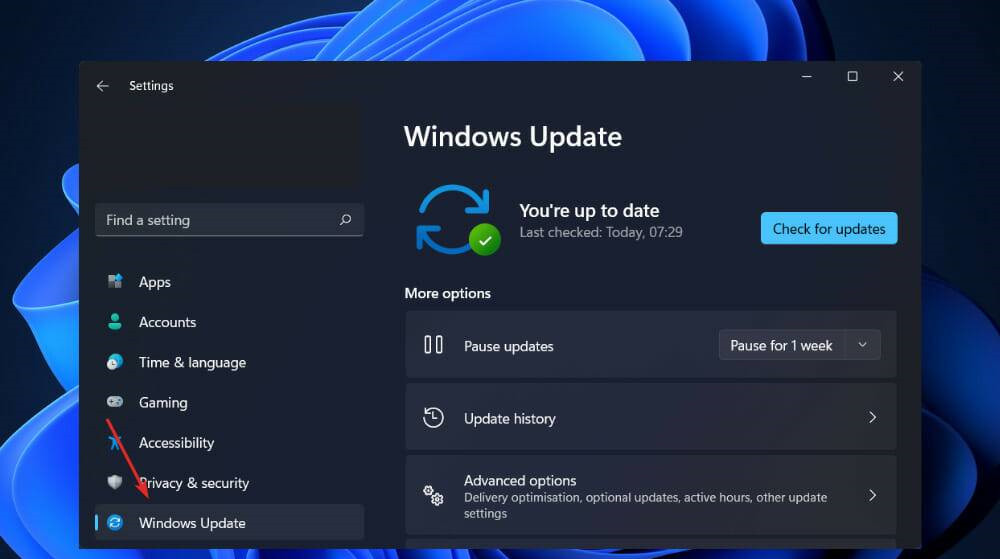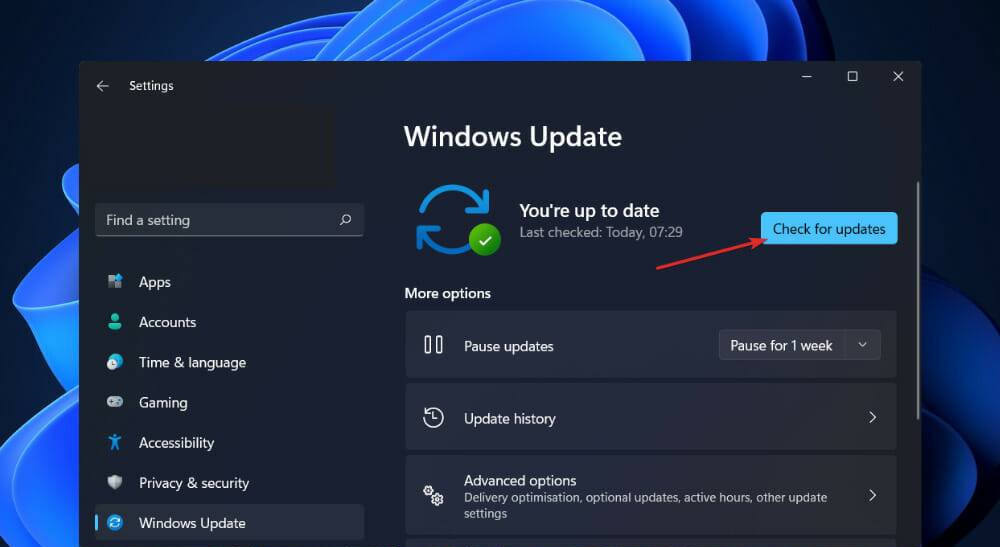文件资源管理器是一项系统服务,负责管理数据库、持续消息队列或事务性文件系统中的持久性或持续性数据。近期有用户反映在使用文件资源管理器时,出现了搜索框内无法输入任何内容的情况,这该怎么解决呢?下面小编就为大家带来解决方法介绍,一起来看看吧!
解决方法:
1、重启你的电脑
众所周知的重启过程比您想象的要有用的场景更多。用户通常会跳过这一步,使他们的任务变得不必要地更加困难,因为他们认为仅仅重新启动将无济于事。
首先,重新启动您的计算机,因为任何肤浅的错误或错误都可能在机器启动时得到解决,而无需您再进行干预。
但是,如果您已经尝试过并且您的问题尚未解决,则应该转到下一组解决方案。
2、结束 SearchHost.exe
同时按下键盘上的CTRL+ ALT+DELETE按钮,然后单击任务管理器将其打开。
导航到 详细信息 选项卡,然后查找 SearchHost.exe并单击它,然后单击右下角的结束任务。
该过程完成后,请尝试打开一个新的文件资源管理器窗口并搜索您之前查找的信息。
3、运行搜索和索引疑难解答
按 Windows + I 键打开 设置 应用程序,然后导航到 左侧面板中的 系统,然后 从右侧进行故障排除。
进入 疑难解答 菜单后,单击 其他疑难解答 选项。
现在向下滚动,直到遇到 搜索和索引疑难解答,然后单击 旁边的运行 。
当故障排除程序完成对错误的搜索后,它将显示已发生的特定错误以及如何修复它的说明。务必严格按照所写的说明进行操作。
4、更新视窗
要启动设置应用程序,请点击Windows+ 键I,然后从左侧菜单中选择Windows 更新。
如果您需要下载任何新更新,请单击立即安装选项并等待该过程完成;否则,单击检查更新按钮。
该问题可能是由早期版本的 Windows 引起的,可以通过更新到最新版本来解决。更新几乎肯定会解决和修复文件资源管理器搜索问题。


 时间 2022-09-09 10:51:14
时间 2022-09-09 10:51:14 作者 admin
作者 admin 来源
来源 

 立即下载
立即下载